Myfactory Online-Hilfe
Adressen anonymisieren
Mit diesem Dialog können Sie einen oder mehrere Adressdatensätze löschen bzw. anonymisieren. Voraussetzung dafür ist, dass für einen Adressdatensatz keinerlei Aufbewahrungsgründe vorliegen (siehe Hilfekapitel Aufbewahrungsgründe und System-Aufbewahrungsgründe).
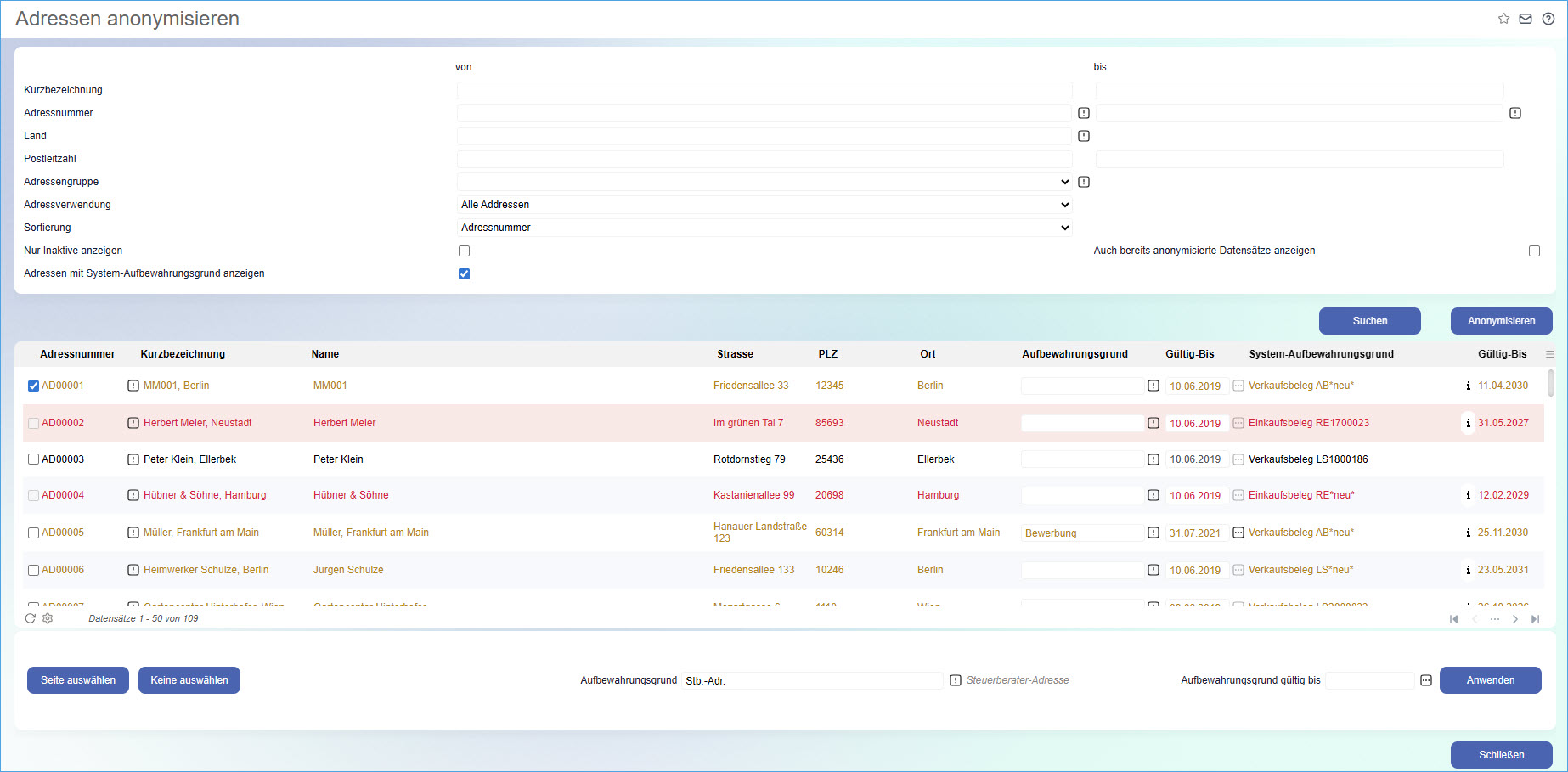
Der "Anonymisierungsassistent" unterteilt sich in zwei Bereiche: Oben findet sich der Einschränkungsbereich. Hierüber haben Sie die Möglichkeit, die zu anonymisierenden Adressen nach ausgewählten Kriterien, wie z.B. der Kurzbezeichnung oder der Adressnummer, zu filtern. Außerdem können Sie hier eine Sortierung vornehmen oder sich nur bestimmte Arten von Adressen anzeigen lassen. Wenn Sie sich einen Überblick über die bereits anonymisierten Adressen verschaffen möchten, so können Sie dies hier ebenfalls über eine entsprechende Checkbox festlegen.
Da Sie ja nur jene Adressen anonymisieren dürfen, für die in der Myfactory kein systembedingter Aufbewahrungsgrund (z.B. noch nicht ausgelaufene Verträge) vorliegt, können Sie sich die betreffenden Datensätze durch Deaktivierung der entsprechenden Checkbox ("Adressen mit System-Aufbewahrungsgrund anzeigen") zudem ausblenden lassen.
Im unteren Bereich sehen Sie nach einem Klick auf die [ Suchen ]-Schaltfläche ein Listview mit der Adressübersicht. Dort sind dann auch die zugeordneten Aufbewahrungsgründe und/oder System-Aufbewahrungsgründe zu finden.
Abhängig von der jeweiligen Konfiguration sind die in der Auflistung einsehbaren Adressdatensätze farblich unterschiedlich hervorgehoben. Wenn kein manueller oder systembedingter Aufbewahrungsgrund mit dem Datensatz verknüpft ist, so wird die Adresse mit schwarzer Schrift dargestellt. Ein solcher Datensatz kann durch das Anhaken der jeweiligen Checkbox jederzeit anonymisiert werden. Über den Button [ Seite auswählen ] können Sie alle auf einer Seite schwarz dargestellten Datensätze zur Anonymisierung freigeben. Bitte beachten Sie, dass Sie mit Klick auf den Button [ Anonymisieren ] stets mehrere Warnhinweise bezüglich der Anonymisierung eines Datensatzes erhalten, bevor die ausgewählten Datensätze tatsächlich überschrieben werden können.

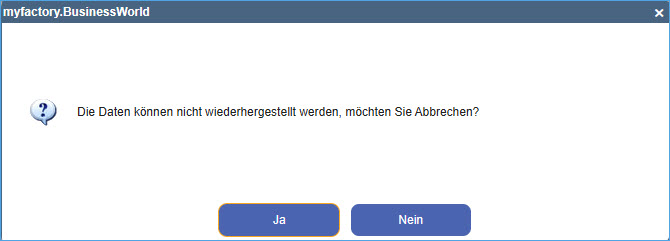
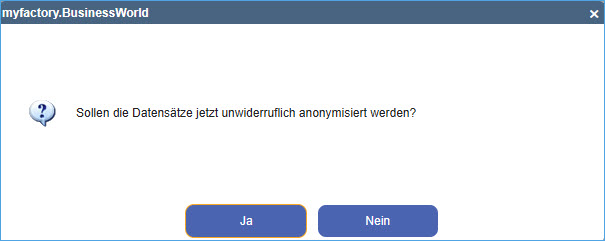
Die in roter Schrift dargestellten Datensätze zeigen dagegen an, dass ein Datensatz keinesfalls gelöscht werden darf, da beispielsweise ein manuell hinterlegter Aufbewahrungsgrund zugeordnet wurde oder für einen System-Aufbewahrungsgrund festgelegt wurde, dass ein mit ihm verknüpfter Datensatz für die Dauer der Aufbewahrungsfrist zwingend im System verbleiben muss (Radiobutton "Verbieten" im Dialog "System-Aufbewahrungsgründe"). Solche Datensätze können dementsprechend auch nicht angehakt werden.
Wenn Sie einem Adressdatensatz nachträglich einen Aufbewahrungsgrund zuweisen möchten, so können Sie dies ebenfalls über den Anonymisierungsassistenten umsetzen. Dazu tragen Sie lediglich den manuell hinterlegten Aufbewahrungsgrund sowie dessen Gültigkeitsdauer unterhalb der Adressenliste ein und klicken auf die Schaltfläche [ Anwenden ]. Anschließend wechselt die Schriftfarbe des betreffenden Datensatzes von schwarz zu rot, der Aufbewahrungsgrund wird samt der hinterlegten Gültigkeitsdauer in die zugehörigen Spalten eingetragen und die Checkbox vor dem jeweiligen Datensatz wird ausgegraut, sodass Sie sie nicht länger anklicken können.

Die in gelber Schrift gehaltenen Datensätze signalisieren, dass ein solcher Adressdatensatz trotz eines hinterlegten System-Aufbewahrungsgrundes grundsätzlich angehakt und gelöscht werden darf. Allerdings erscheinen mit Klick auf den Button [ Anonymisieren ] bei einem solchen Datensatz dieselben Warnhinweise, wie sie auch bei den generell zur Anonymisierung freigegebenen Datensätzen auftreten (Radiobutton "Warnen" im Dialog "System-Aufbewahrungsgründe").

